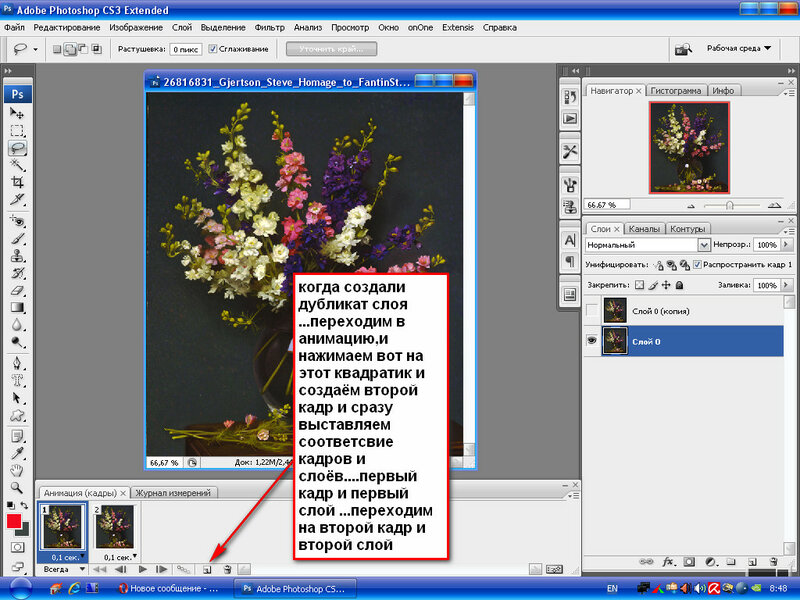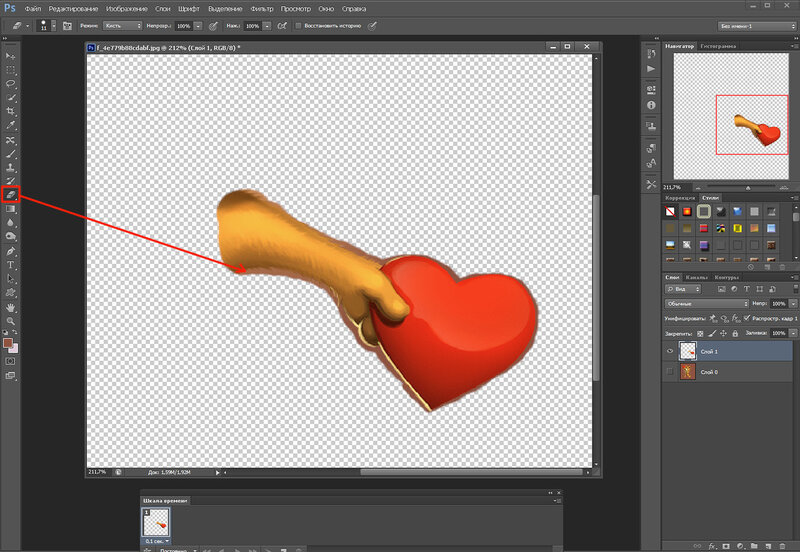Как сделать анимацию в Photoshop, Видео анимация
В этом уроке вы узнаете, как сделать видео анимацию в Photoshop.
Существует 2 типа анимации: на основе кадров и на основе видео. В этом уроке мы будем делать видео на основе. Вам не нужно видео, чтобы сделать анимацию, но мы сохраним его как видео.
146
АКЦИИ
Это начальный файл. Он содержит 3 слоя. Фон, струя и пламя для форсажной камеры, называемой выхлопом.
Мы собираемся анимировать струю от верхней части экрана к нижней. Хотим выключить форсаж, потом через 1/2 пути включим форсаж и струя ускорится. Этой задачи должно быть достаточно, чтобы вы научились многим инструментам анимации в Photoshop.
Если вам нужны более подробные сведения о любом из шагов, посмотрите видео. Вы должны посмотреть его в любом случае, чтобы увидеть анимацию.
Шаг 1.
Откройте временную шкалу Window>Timeline
Перетащите слои, чтобы сделать их длиннее, мы растягиваем их до отметки 5 секунд.
Шаг 2.
Выбрав слои Jet и Explosion, перетащите их в верхнюю часть экрана и за пределы экрана в качестве начальной точки анимации.
Шаг 3.
Выберите слой струи. Сначала мы анимируем это.
Ключевые кадры — это то, как Photoshop делает анимацию. a/ Вы устанавливаете первый ключевой кадр. b/ Переместите указатель воспроизведения в другой момент времени. c/ Измените объект на экране. Photoshop будет анимировать изменения с течением времени, давайте посмотрим…
Шаг 4. Использование ключевых кадров
Щелкните стрелку, чтобы открыть ключевые кадры.
Щелкните секундомер с помощью Позиции, чтобы установить начальную точку для струи. Здесь вы хотите, чтобы анимация закончилась.
Шаг 6.
Перетащите струю в конечное положение.
В точке воспроизведения в конце временной шкалы будет сгенерирован ключевой кадр.
Шаг 7.
Нажмите пробел рядом с кнопкой воспроизведения на временной шкале, чтобы просмотреть анимацию.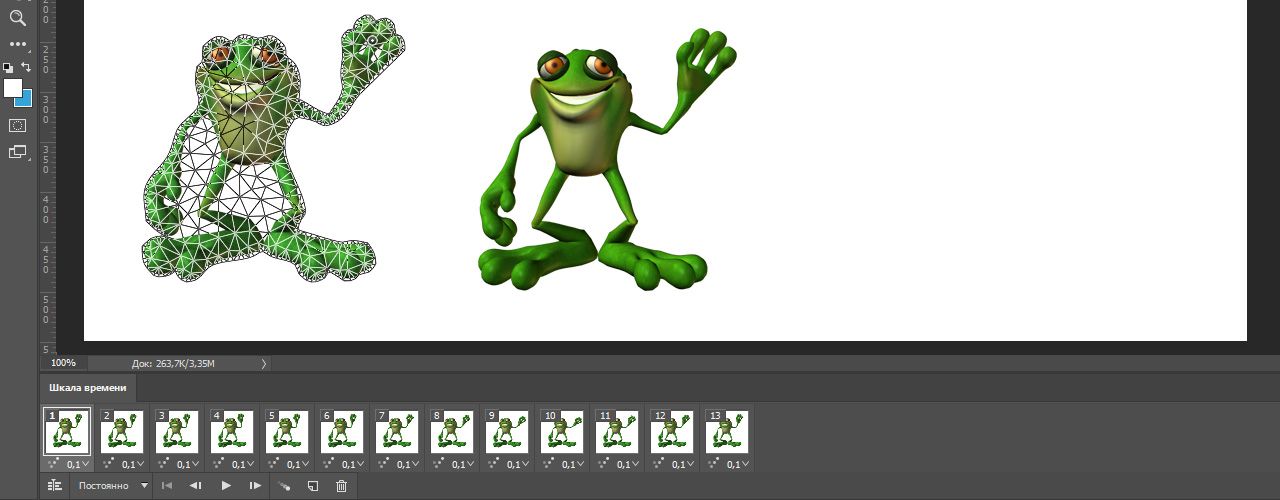 Струя должна двигаться с постоянной скоростью.
Струя должна двигаться с постоянной скоростью.
Шаг 8.
Мы также хотим анимировать пламя позади струи.
Переместите указатель воспроизведения в исходное положение.
Выберите слой выхлопа и щелкните секундомер для определения положения.
Шаг 9.
Переместите указатель воспроизведения в конец временной шкалы.
Шаг 10.
Перетащите выхлоп на место.
Воспроизведите его и теперь струя и пламя должны двигаться вместе,
Шаг 11. Изменение скорости анимации в Photoshop
Теперь мы собираемся изменить скорость. Мы хотим, чтобы струя стартовала медленно, а в конце ускорилась.
Переместите указатель воспроизведения в середину временной шкалы (примерно на 2,5 секунды).
Щелкните ромб между двумя стрелками слева от секундомера положения, это добавит ключевой кадр
Шаг 12
Щелкните слой выхлопа
Щелкните ромб, чтобы добавить ключевой кадр в слой выхлопа
Шаг 13
Щелкните один из ключевых кадров, чтобы выбрать его.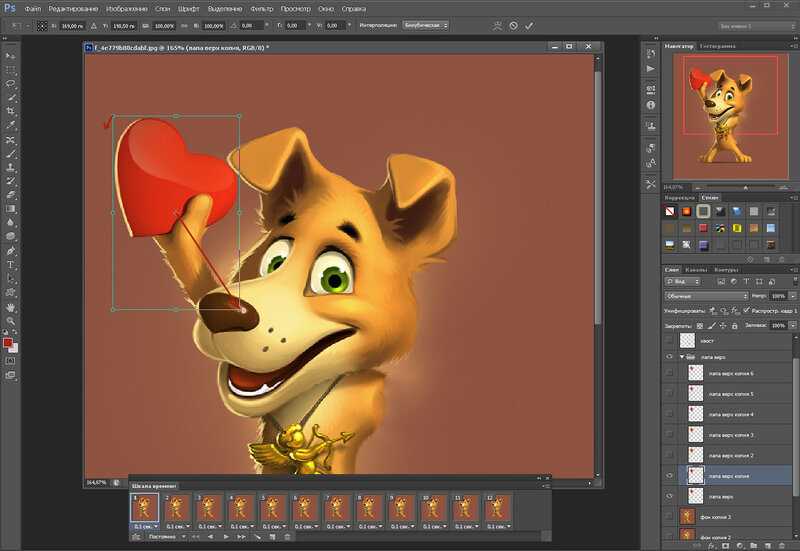
Удерживая клавишу Shift, щелкните второй ключевой кадр, чтобы также выбрать его.
Шаг 14
Перетащите ключевой кадр вправо. Они оба будут двигаться вместе, потому что они оба выбраны.
Если воспроизвести сейчас, струя будет двигаться медленно, при попадании во второй ключевой кадр она ускорится. (В видео объясняется, почему это происходит)
Шаг 15.
Теперь мы хотим, чтобы пламя появлялось только тогда, когда скорость струи увеличивается, когда включается форсажная камера.
Переместите ползунок назад на один кадр.
Шаг 16
В вытяжном слое включите секундомер для непрозрачности
Шаг 17.
Установите непрозрачность на 0 в выхлопном слое
Шаг 18
Переместите ключевой кадр вперед на 1 кадр.
Шаг 19
Установите непрозрачность на 100
Теперь пламя будет скрыто в начале анимации
Когда оно достигнет ключевых кадров и струя ускорится, пламя включится.
Шаг 20. Добавление движущейся тени
Теперь нам нужно добавить тень для реалистичности и глубины.
Выберите слой струи
Нажмите кнопку добавления стиля слоя и выберите тень
Шаг 21
Добавьте настройки, как показано здесь
Тень будет двигаться вместе со струей
Давайте изменим тень так, чтобы было похоже, что струя набирает высоту при включенном форсаже.
Переместите указатель воспроизведения вперед, когда включится форсаж. (где скорость меняется)
На слое струи щелкните секундомер, чтобы добавить ключевой кадр для стиля.
Шаг 23
Немного переместите указатель воспроизведения вперед.
Шаг 24
Дважды щелкните эффект тени, чтобы открыть эффекты.
Измените настройки, как показано здесь. Сделайте тень мягче и прозрачнее. Перетащите тень подальше от струи. (Это создает впечатление, что он отдаляется.)
Теперь, когда вы воспроизводите его, изображение будет двигаться, а тень будет меняться с течением времени
Создается впечатление, что самолет набирает высоту. Немного может иметь большое значение с анимацией.
Немного может иметь большое значение с анимацией.
РЕНДЕРИНГ ВИДЕО
Теперь мы сделали анимацию, нам нужно экспортировать ее, чтобы мы могли ее использовать.
Выберите «Экспорт» > «Рендеринг видео».
Дайте ему имя
Выберите место для сохранения видео
выберите пресеты и выберите лучший для вашего видео. Здесь я использовал youtube 1080 для версии в формате почтового ящика, которая подходит для HD-видео 9.0003
- Make Animated Rain
- Edit video in Photoshop
- Make Animated snow in Photoshop
- Make an animated cartoon Cinemagraph
- Make a Cinemagraph gif
- Make Animated Star Wars Intro
If you хотите узнать больше об анимации и работе с видео в Photoshop, посмотрите 2 премиальных курса, которые у меня есть. (Оба работают на CS6/CC/2020)
Видео в Photoshop
Создание фильмов в Photoshop
Онлайн-курс — 2D-анимация с помощью Photoshop (Llamarada Animación)
Активируйте курс с кодом подарка
Испанский с английскими субтитрами
- 95% положительных отзывов (78)
- 1260 студентов
- 16 уроков (1ч 51м)
- 18 дополнительных ресурсов (4 файла)
- Онлайн и в своем собственном темпе
- Доступно в приложении
- Аудио: испанский
- испанский, английский, португальский
- Уровень: Начинающий
- Неограниченный доступ навсегда
На этом курсе Domestika команда Llamarada Estudio, специализирующаяся на 2D-анимации и анимированной графике, научит вас оживлять иллюстрации, фотографии и кадры с помощью Adobe Photoshop.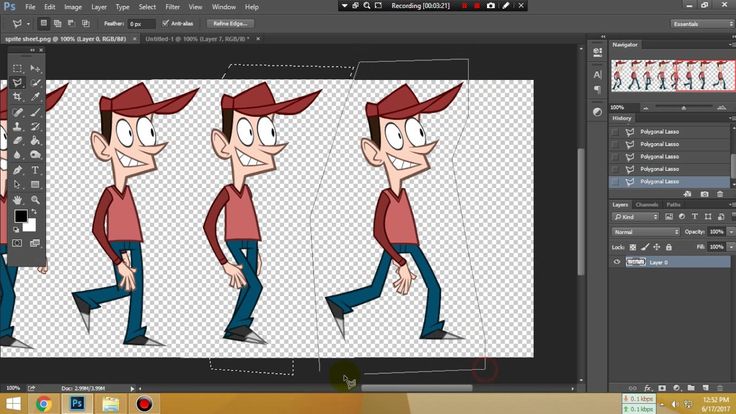
Вы откроете для себя различные техники анимации, композиции и визуальные ресурсы, которые можно применять в анимированных GIF-файлах.
В конце курса вы подробно узнаете о возможностях целл-анимации (или кадр за кадром), ее преимуществах, масштабах и сложности, и вы сможете применить эти знания во многих других проектах.
Чему вы научитесь на этом онлайн-курсе?
Содержание курса
Подробнее
Вы начнете узнавать о работе и влиянии Flare.
Далее вы откроете для себя жизнь и работу анимированного GIF или, что то же самое, характеристики формата GIF, существующие типы, их использование в общении, а также ресурсы и платформы для их создания.
Тогда самое время приступить к работе и начать создавать анимированный GIF-файл, который будет служить вашим аватаром. Для этого вы создадите первые наброски персонажа, который будет представлять вас в виртуальном мире, и откроете для себя некоторые основные концепции покадровой анимации.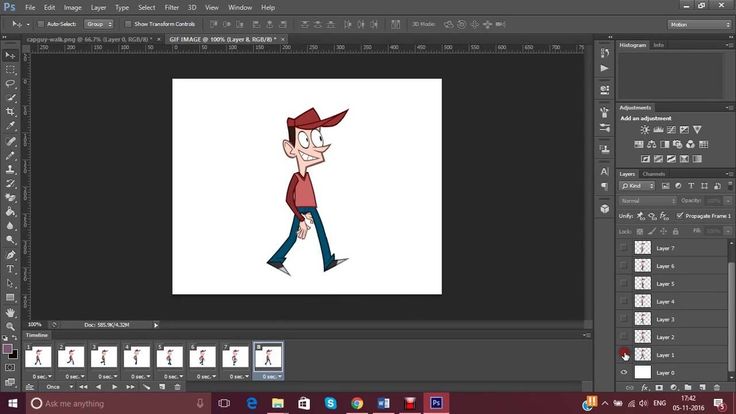
Позже вы войдете в Photoshop как инструмент анимации. На этом этапе вы научитесь ценить первый уровень движения, а затем придавать ему беглость с помощью трюков и ресурсов, таких как ключевые кадры, предвкушение, промежуточные или грубые.
Вам нужно будет только добавить цвета вашему аватару, отшлифовать последние детали и экспортировать его в формате gif, чтобы вы могли использовать его в различных саппортах и социальных сетях.
Что представляет собой проект этого курса?
Составьте и создайте персонажа и шаг за шагом анимируйте его, чтобы вы могли использовать его в качестве аватара.
Проекты курсантов
Автор: ferchus_97
Автор: eparmiggiani2
Альваро_96
+21
Для кого этот онлайн-курс?
Для дизайнеров, иллюстраторов, арт-директоров, аниматоров и творческих людей, которые хотят погрузиться в мир 2D-анимации.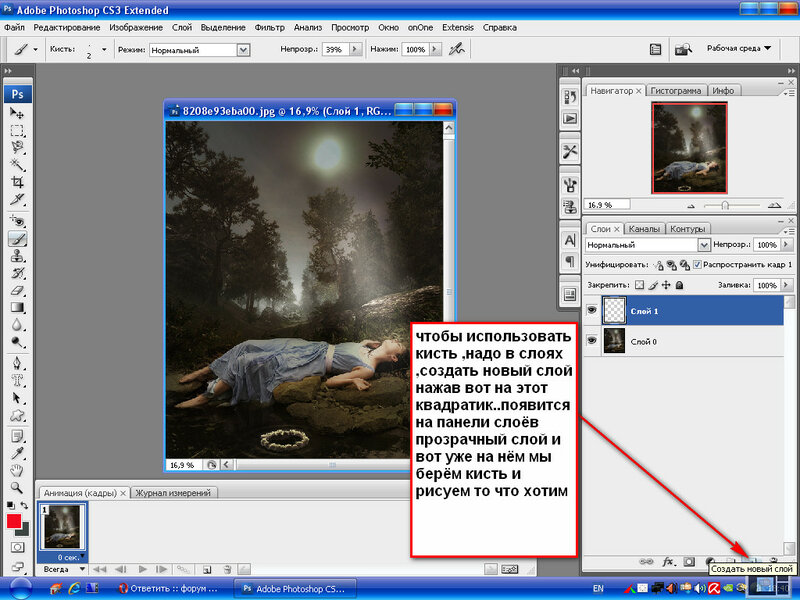
Требования и материалы
Необходимы базовые знания рисования, анимации и Photoshop.
Что касается материалов, вам понадобятся: карандаш и бумага, компьютер с выходом в Интернет, Photoshop и много творчества.
Таблетка и мескаль (чтобы идеи лучше текли) не являются обязательными.
Отзывы
Llamarada — анимационная студия, специализирующаяся на 2D и анимационной графике, состоящая из друзей детства и приложений, которые работают вместе уже 8 лет.
Все они любители рисования, современного кинематографа, музыки, дизайна, иллюстрированных книг, гравюры, мексиканской поп-культуры, чувства юмора и богатой еды.
Некоторые из клиентов, для которых они проводили кампании: Jack Daniels, Santillana, Distroller, Ting, Fondo de Cultura Economica, Cinépolis, Greenpeace, Semarnat, Senasica и Sedesol, для важных музеев, таких как Центр цифровой культуры, Музей Хоакина Клауселя, MUVI и Национальный дворец.
Пламя получило большое признание за анимацию автора, его короткометражные фильмы участвовали и получали награды на национальном и международном уровне.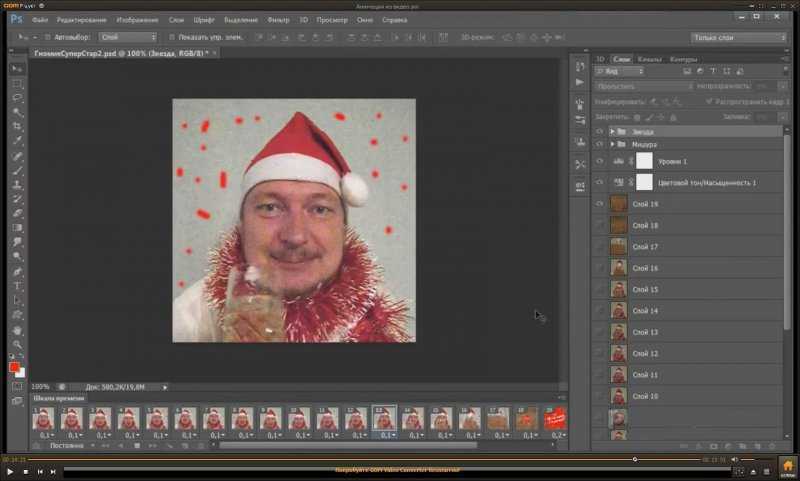
Философия студии Llamarada всегда состоит в том, чтобы общаться и делиться концепциями, идеями и историями в дружеской и веселой форме под влиянием мексиканской поп-культуры.
Содержание
Чего ожидать от курса Domestika
Учитесь в своем собственном темпе
Наслаждайтесь обучением дома без установленного расписания и с помощью простого в использовании метода. Вы сами задаете темп.
Учитесь у лучших профессионалов
Изучите ценные методы и техники, объясненные ведущими экспертами в области творчества.
Познакомьтесь с опытными учителями
Каждый эксперт учит тому, что у него получается лучше всего, с четкими инструкциями, искренней страстью и профессиональным пониманием каждого урока.
Сертификаты
Плюс
Если вы являетесь участником Plus или PRO, получите специальный сертификат, подписанный вашим учителем для каждого курса.

Получите места в первом ряду
Видео высочайшего качества, чтобы вы не упустили ни одной детали. С неограниченным доступом вы можете смотреть их столько раз, сколько вам нужно, чтобы усовершенствовать свою технику.
Делитесь знаниями и идеями
Задавайте вопросы, запрашивайте отзывы или предлагайте решения. Поделитесь своим опытом обучения с другими учащимися в сообществе, которые так же увлечены творчеством, как и вы.
Присоединяйтесь к глобальному творческому сообществу
Сообщество является домом для миллионов людей со всего мира, которые любопытны и увлечены исследованием и выражением своего творчества.
Смотрите профессионально подготовленные курсы
Domestika курирует свой список учителей и самостоятельно разрабатывает каждый курс, чтобы обеспечить высококачественное онлайн-обучение.

Часто задаваемые вопросы
Что такое онлайн-курсы «Доместики»?
Курсы «Доместика» — это онлайн-курсы, которые предоставляют вам инструменты и навыки, необходимые для выполнения конкретного проекта. На каждом этапе проекта видеоуроки сочетаются с дополнительными учебными материалами, поэтому вы можете учиться на практике. Курсы Domestika также позволяют вам делиться своими проектами с учителем и другими учениками, создавая динамичное сообщество курса.
Когда курсы начинаются и когда заканчиваются?
Все курсы на 100% онлайн, поэтому после их публикации курсы начинаются и заканчиваются в любое время. Вы задаете темп урока. Вы можете вернуться, чтобы просмотреть то, что вас больше всего интересует, и пропустить то, что вы уже знаете, задать вопросы, ответить на вопросы, поделиться своими проектами и т. д.
Что входит в курсы «Доместики»?
Курсы разделены на разные блоки. Каждое из них содержит уроки, информационный текст, задачи и практические упражнения, которые помогут вам шаг за шагом выполнять проект, а также дополнительные дополнительные ресурсы и файлы для загрузки.